Page 1

Guía de Web Connect
Versión A
SPA
Page 2
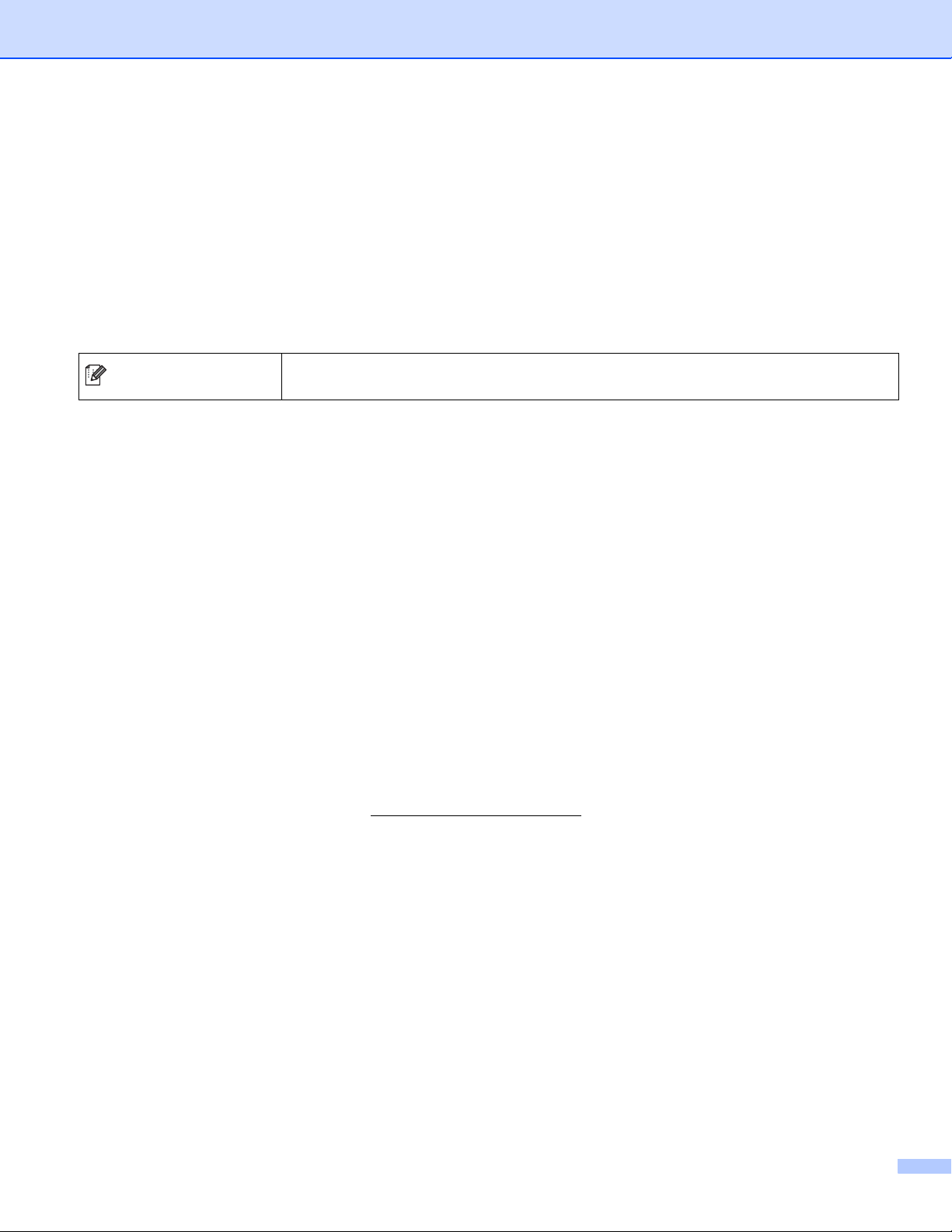
Modelos aplicables
Nota
Esta Guía del usuario se aplica a los siguientes modelos.
DCP-8250DN/MFC-8950DW(T)
Definiciones de notas
A lo largo de esta guía del usuario se utiliza el siguiente icono:
Las notas le indican cómo responder a una situación imprevista, o bien ofrecen
consejos sobre cómo funcionará la operación con otras funciones.
Marcas comerciales
El logotipo de Brother es una marca comercial registrada de Brother Industries, Ltd.
Android y Google Drive son marcas comerciales de Google, Inc. El uso de estas marcas comerciales está
sujeto a Autorizaciones de Google.
Windows es una marca comercial registrada de Microsoft Corporation en Estados Unidos y en otros países.
Apple y Macintosh son marcas comerciales de Apple Inc., registradas en Estados Unidos y en otros países.
Todas las empresas cuyos programas de software se mencionan en el presente manual cuentan con un
Acuerdo de Licencia de Software específico para sus programas patentados.
Cualquier nombre comercial o nombre de producto de las compañías que aparecen en los productos
Brother, documentos relacionados y cualquier otro material son marcas comerciales o marcas
comerciales registradas de sus respectivas compañías.
NOTA IMPORTANTE
Vaya a Brother Solutions Center en http://solutions.brother.com/ y haga clic en Manuales sobre la página
de su modelo para descargar los otros manuales.
No todos los modelos están disponibles en todos los países.
Para usuarios DCP; esta documentación es tanto para modelos MFC y DCP. Donde dice “MFC” en esta
guía del usuario, lea “MFC-xxxx” como “DCP-xxxx”.
©2012 Brother Industries, Ltd. Todos los derechos reservados.
i
Page 3
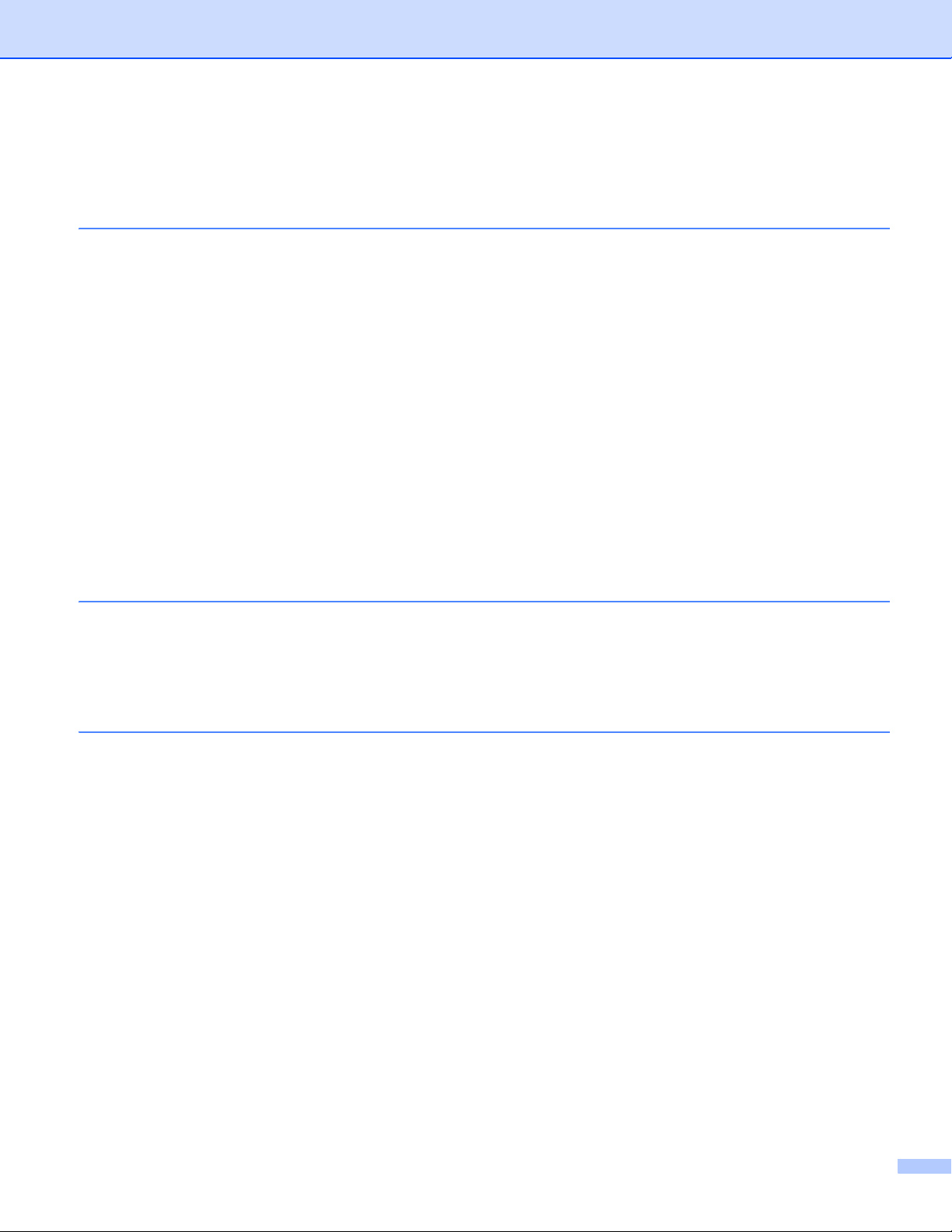
Tabla de contenido
1 Introducción 1
Función Brother Web Connect ..................................................................................................................1
Servicios accesibles ..................................................................................................................................2
Condiciones de uso de Brother Web Connect...........................................................................................3
Cuenta de servicio...............................................................................................................................3
Conexión a Internet.............................................................................................................................3
Instalación de MFL-Pro Suite ..............................................................................................................3
Ajustes del servidor proxy que utilizan un navegador web........................................................................4
Cómo configurar los ajustes del servidor proxy que utilizan Administración basada en Web.............4
Configuración de Brother Web Connect (para GOOGLE DRIVE™, Dropbox, SkyDrive
Descripción paso a paso .....................................................................................................................5
Creación de una cuenta para cada servicio deseado .........................................................................6
Solicitud de acceso para Brother Web Connect..................................................................................6
Registro y eliminación de cuentas en el equipo ..................................................................................8
Configuración de Brother Web Connect (para EVERNOTE
Descripción paso a paso ...................................................................................................................10
Cree una cuenta con EVERNOTE
Registro y eliminación de cuentas en el equipo ................................................................................11
®
..................................................................................................11
®
) ................................................................10
2Carga 14
®
y Box).............5
Escaneado y carga de documentos ........................................................................................................14
Para GOOGLE DRIVE™, Dropbox, SkyDrive
Para EVERNOTE
Ajustes de escaneado .......................................................................................................................17
®
............................................................................................................................16
®
y Box.......................................................................14
A Solución de problemas 19
Mensajes de error....................................................................................................................................19
ii
Page 4
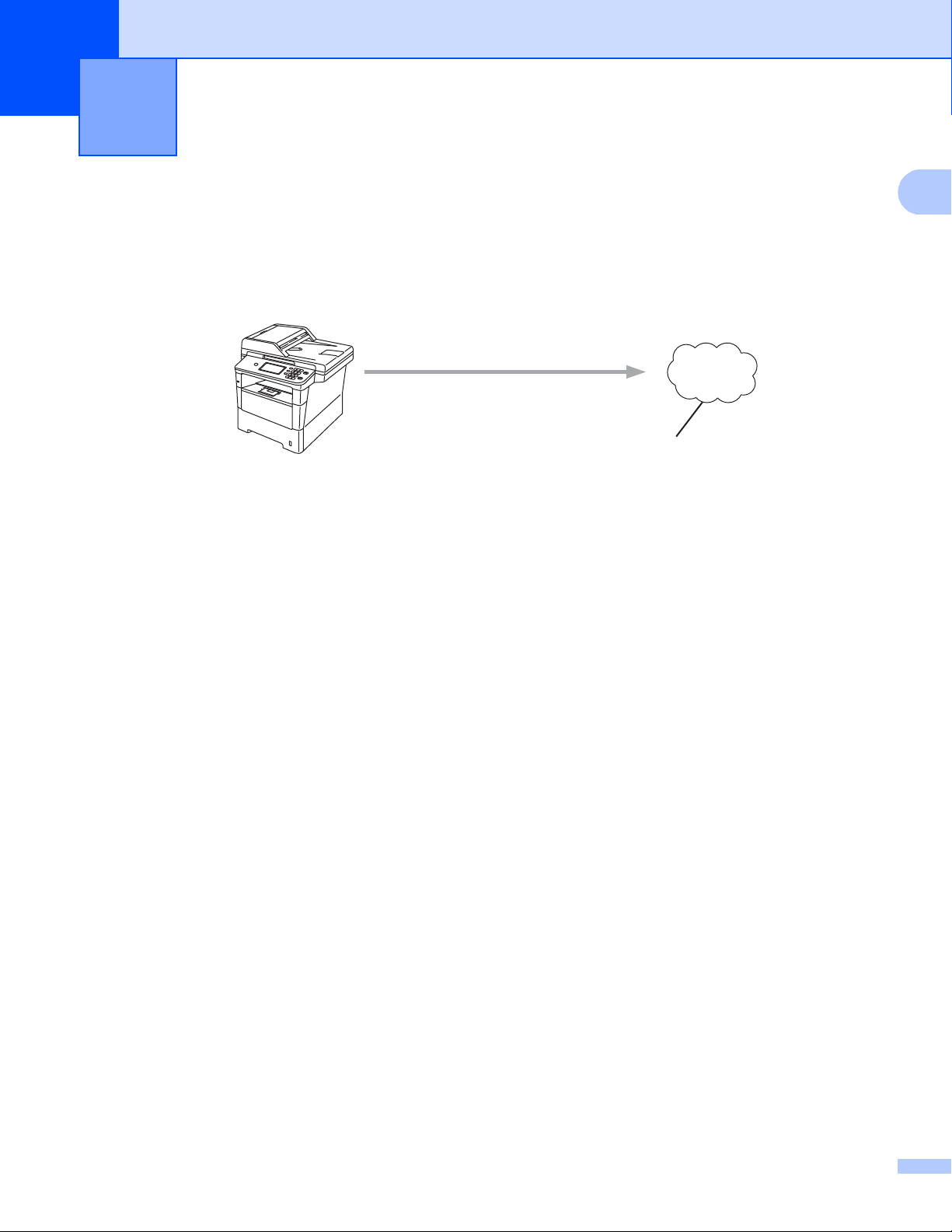
1
1
Escaneado
Servicios web
1
Introducción 1
Función Brother Web Connect 1
Ciertos sitios web proporcionan servicios que permiten a los usuarios cargar y visualizar imágenes en el sitio
web. Su equipo Brother puede escanear imágenes y cargarlas en estos servicios.
1 Fotos y documentos
1
Page 5
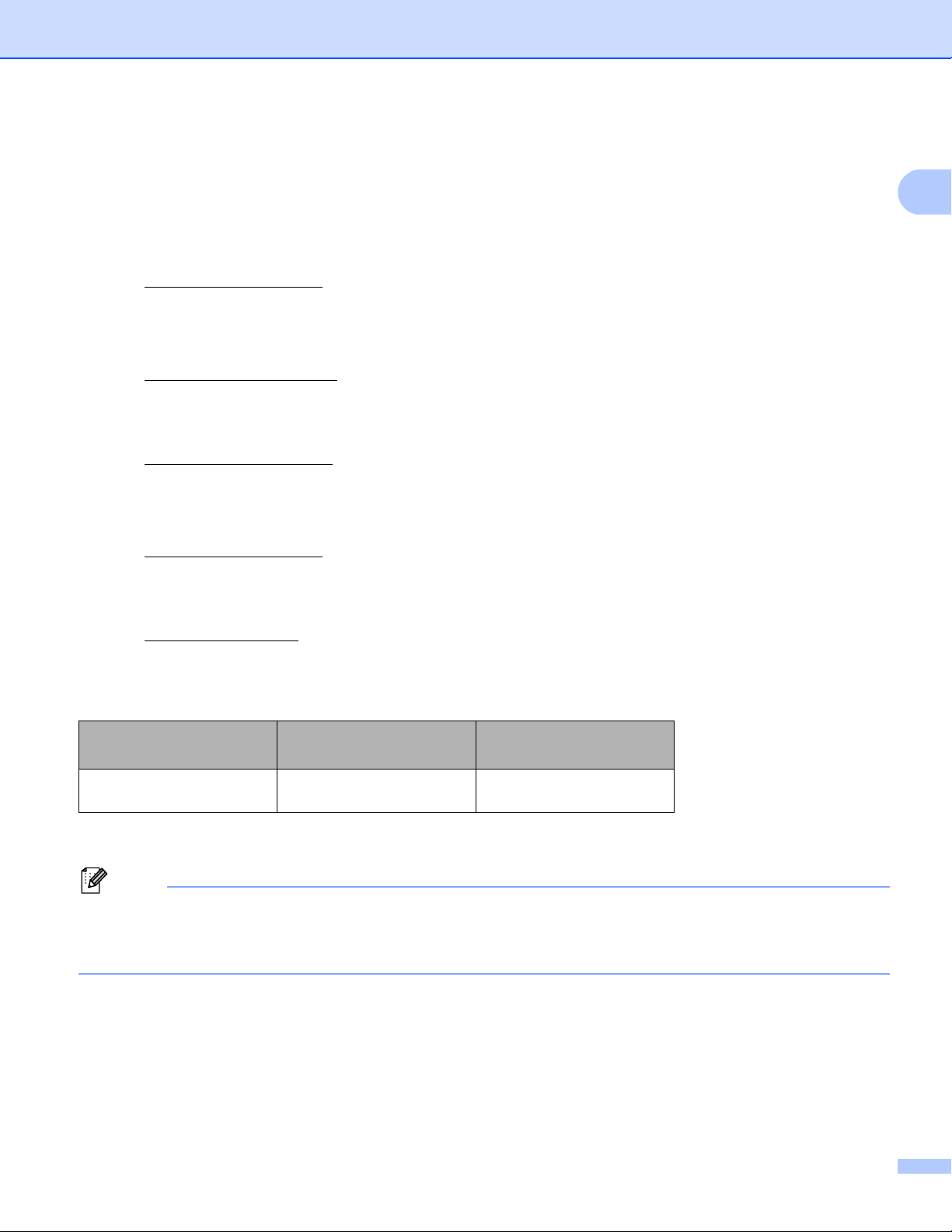
Introducción
1
Nota
Servicios accesibles 1
Puede acceder desde su equipo Brother a los siguientes servicios.
GOOGLE DRIVE™
GOOGLE DRIVE™ es un servicio para compartir y editar documentos en línea.
URL: http://drive.google.com/
EVERNOTE
EVERNOTE® es un servicio de gestión y almacenamiento de archivos en línea.
URL: http://www.evernote.com/
Dropbox
Dropbox es un servicio que permite almacenar, compartir y sincronizar archivos en línea.
URL: http://www.dropbox.com/
SkyDrive
SkyDrive® es un servicio para gestionar, compartir y almacenar archivos en línea.
®
®
URL: http://skydrive.live.com/
Box
Box es un servicio para compartir y editar documentos en línea.
URL: http://www.box.com/
Para obtener más información sobre estos servicios, consulte el respectivo sitio web del servicio.
La siguiente tabla describe qué tipo de archivos pueden utilizarse con cada función Brother Web Connect.
Servicios accesibles
Cargar imágenes
escaneadas
1
Puede cargar imágenes en uno de estos servicios enviando mensajes de correo electrónico a la dirección de correo electrónico proporcionada
por el respectivo servicio.
GOOGLE DRIVE™/
Dropbox/SkyDrive
JPEG, PDF
®
/Box
EVERNOTE
JPEG
1
, PDF
®
1
(Para Hong Kong, Taiwán y Corea)
Brother Web Connect sólo es compatible con el idioma inglés. Es posible que no se carguen los archivos
con nombre en el idioma local.
2
Page 6
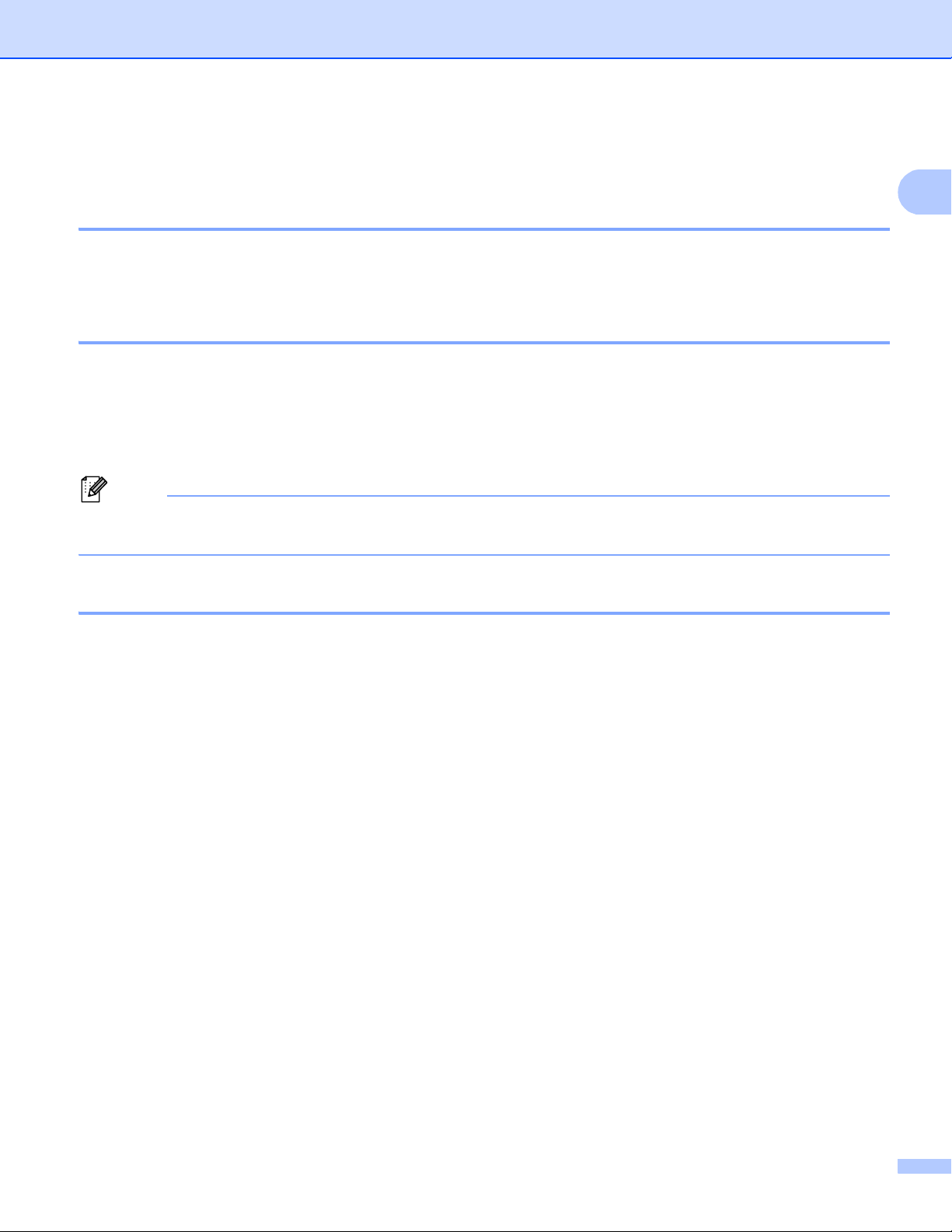
Introducción
1
Nota
Condiciones de uso de Brother Web Connect 1
Cuenta de servicio 1
Para utilizar Brother Web Connect, es necesario tener una cuenta en el servicio deseado. Si no tiene todavía
una cuenta, utilice un ordenador para acceder al sitio web del servicio y cree una cuenta.
Conexión a Internet 1
Para utilizar Brother Web Connect, el equipo Brother tiene que conectarse a una red que tenga acceso a
Internet, ya sea a través de una conexión cableada o a través de una conexión inalámbrica. Consulte la Guía
de configuración rápida para conectar y configurar adecuadamente el equipo.
En configuraciones de red que utilizan un servidor proxy, el equipo también tiene que configurarse para
utilizar un servidor proxy. (Ajustes del servidor proxy que utilizan un navegador web uu página 4)
Un servidor proxy es un ordenador que sirve de intermediario entre Internet y ordenadores de usuarios
que no acceden directamente a Internet.
Instalación de MFL-Pro Suite 1
La instalación inicial de Brother Web Connect requiere un ordenador que tenga acceso a Internet y Brother
MFL-Pro Suite instalado. Puede instalar MFL-Pro Suite (desde el CD-ROM suministrado) siguiendo los
pasos explicados en la Guía de configuración rápida y configurar el equipo para que pueda imprimir por
medio de la red inalámbrica o cableada.
3
Page 7
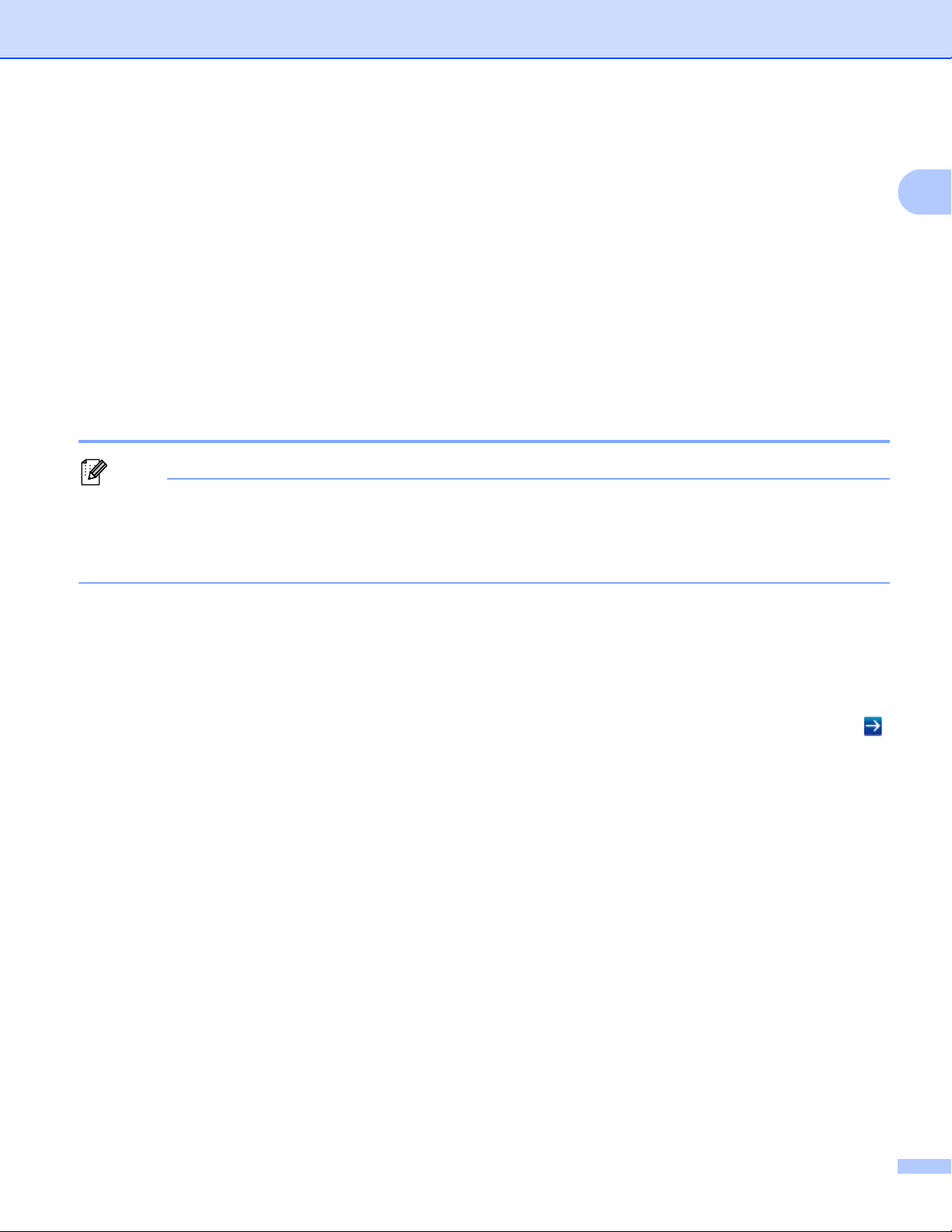
Introducción
1
Nota
Ajustes del servidor proxy que utilizan un navegador web 1
Si la red utiliza un servidor proxy, la siguiente información del servidor proxy tiene que configurarse en el
equipo. Puede configurar los siguientes ajustes utilizando Administración basada en Web (navegador web)
o BRAdmin Professional 3.
Dirección del servidor proxy
Número de puerto
Nombre de usuario
Contraseña
Cómo configurar los ajustes del servidor proxy que utilizan Administración basada en Web 1
Recomendamos Windows® Internet Explorer® 7.0/8.0 o Firefox® 3.6 para Windows® y Safari 4.0/5.0 para
Macintosh. Asegúrese también de que están siempre activadas JavaScript y las cookies sea cual sea el
navegador que utilice. Si se utiliza un navegador web diferente, asegúrese de que es compatible con
HTTP 1.0 y HTTP 1.1.
a Inicie el navegador web.
b Escriba “http://machine’s IP address/” en su navegador (donde “machine’s IP address” es la dirección
IP del equipo).
Por ejemplo: http://192.168.1.2/
c No es necesaria una contraseña por defecto. Introduzca una contraseña si ha definido una y pulse .
d Haga clic en Red.
e Haga clic en Protocolo.
f Asegúrese de que la casilla de verificación Proxy está activada y, a continuación, haga clic en Enviar.
g Haga clic en Configuración avanzada.
h Introduzca la información del servidor proxy.
i Haga clic en Enviar.
4
Page 8

Introducción
1
Servicios webObtenga una cuenta
Registro del usuario
Página de la aplicación
Brother Web Connect
Obtenga una ID temporal
Introduzca la información de cuenta
Servicios web
Introduzca la ID temporal
Configuración de Brother Web Connect (para GOOGLE DRIVE™, Dropbox, SkyDrive® y Box) 1
Descripción paso a paso 1
Configure los ajustes utilizando el siguiente procedimiento.
Paso 1: Cree una cuenta en el servicio deseado. (uu página 6)
Acceda al sitio web del
servicio utilizando un
ordenador y cree una cuenta.
(Si ya tiene una cuenta, no es
necesario crear otra).
Paso 2: Solicite acceso para Brother Web Connect. (uu página 6)
Inicie el acceso a Brother Web
Connect utilizando un
ordenador y obtenga una ID
temporal.
Paso 3: Registre en el equipo la información de la cuenta que sea necesaria para acceder a los servicios
deseados. (uu página 8)
Introduzca la ID temporal para
habilitar el servicio en el
equipo. Especifique el nombre
de la cuenta del modo que le
gustaría que se mostrara en el
equipo, e introduzca un código
PIN, si lo cree necesario.
El equipo podrá acceder al servicio.
5
Page 9

Introducción
1
Nota
Nota
Creación de una cuenta para cada servicio deseado 1
Con el fin de utilizar Brother Web Connect para acceder a los distintos servicios en línea, es necesario tener
una cuenta en cada servicio en línea. Si no tiene una cuenta, utilice un ordenador para acceder al sitio web
del servicio y cree una cuenta. Si ya tiene una cuenta, no es necesario crear otra cuenta.
Antes de utilizar Brother Web Connect, debe iniciar sesión en su cuenta y utilizar los servicios
proporcionados. Si nunca ha utilizado los servicios proporcionados, es posible que no pueda acceder al
servicio utilizando Brother Web Connect.
Vaya al procedimiento siguiente. (Solicitud de acceso para Brother Web Connect uu página 6)
Solicitud de acceso para Brother Web Connect 1
Con el fin de utilizar Brother Web Connect para acceder a servicios en línea, primero tiene que solicitar
acceso para Brother Web Connect utilizando un ordenador que tenga instalado Brother MFL-Pro Suite.
a Encienda el ordenador.
b Acceda a la página web de la aplicación Brother Web Connect.
Windows
®
Si ya ha instalado MFL-Pro Suite, seleccione Inicio / Todos los programas / Brother / MFC-XXXX
(donde XXXX es el nombre de su modelo) / Brother Web Connect.
El navegador web se iniciará y accederá a la página de la aplicación.
Puede también acceder a la página directamente introduciendo “http://bwc.brother.com” en la barra de
direcciones del navegador web.
Macintosh
Si ya ha instalado MFL-Pro Suite, haga doble clic en Macintosh HD (Startup Disk) / Librería /
Printers / Brother / Utilities / Brother Web Connect.
El navegador web se iniciará y accederá a la página de la aplicación.
Puede acceder también a la página directamente siguiendo una de las maneras que se exponen a
continuación:
• Desde el CD-ROM de instalación suministrado
1 Coloque el CD-ROM de instalación suministrado en la unidad de CD-ROM. Haga doble clic en el
icono Soporte técnico de Brother.
2 Haga clic en el icono Brother Web Connect.
• Desde el navegador web
Introduzca “http://bwc.brother.com
”en la barra de direcciones del navegador web.
6
Page 10

Introducción
1
c Seleccione el servicio deseado.
d Siga las instrucciones en pantalla y solicite acceso.
Cuando haya finalizado, se visualizará la ID temporal. Esta ID temporal es necesaria al registrar cuentas
en el equipo, por eso, tome nota de la ID. La ID temporal es válida durante 24 horas.
e Cierre el navegador web.
Vaya al procedimiento siguiente. (Registro y eliminación de cuentas en el equipo uu página 8)
7
Page 11

Introducción
1
Nota
Registro y eliminación de cuentas en el equipo 1
Introduzca la información de la cuenta y configure el equipo de manera que pueda acceder al servicio.
Registro de una cuenta 1
a Antes de empezar a registrar una cuenta, confirme que la zona horaria, la fecha y la hora están
correctamente ajustadas en el panel de control del equipo. Consulte la Guía de configuración rápida
incluida con el equipo para obtener instrucciones sobre cómo ajustar correctamente la zona horaria, la
fecha y la hora.
b Pulse Web en la pantalla LCD del equipo.
Si se muestra un mensaje sobre la conexión a Internet, pulse OK. Se le preguntará si desea volver a
visualizar esta información en el futuro. Pulse Sí o No.
Si hay avisos sobre nuevas funciones, entre otros, aparecerá la información más reciente. Lea la
información y pulse OK.
c Seleccione el servicio deseado.
d Si se muestra información sobre Brother Web Connect, pulse OK.
e Pulse Registrar/borrar cuenta.
f Pulse Registrar cuenta.
g Se muestra un mensaje pidiéndole que introduzca la ID temporal que recibió al solicitar acceso para
Brother Web Connect.
Pulse OK.
h Introduzca la ID temporal utilizando los botones de la pantalla LCD.
Pulse OK.
i Se muestra un mensaje pidiéndole que introduzca un nombre para la cuenta, que será el que se
mostrará en la pantalla LCD.
Pulse OK.
j Introduzca el nombre utilizando los botones de la pantalla LCD.
Pulse OK.
k Realice una de las siguientes acciones:
Si desea configurar un código PIN para la cuenta, pulse Sí. A continuación, introduzca un número
de cuatro dígitos y pulse OK. (El código PIN evita accesos no autorizados al equipo).
Si no desea configurar un código PIN, pulse No.
8
Page 12

Introducción
1
Nota
Nota
l Se le preguntará si desea registrar la información de la cuenta que ha introducido.
Pulse Sí para registrarla.
Pulse No para introducir la información de nuevo. Vuelva al paso h.
Se muestra un mensaje de error si la información que ha introducido no coincide con la ID temporal que
recibió al solicitar acceso, o si la ID temporal ha caducado. Introduzca la ID temporal correctamente, o
bien, solicite acceso de nuevo para recibir una nueva ID temporal. (Para obtener más información,
consulte Solicitud de acceso para Brother Web Connect uu página 6)
m Se completará entonces el registro de la cuenta.
Pulse OK.
n Pulse Parar.
Se puede registrar un máximo de 10 cuentas en el equipo.
Eliminación de una cuenta 1
a Pulse Web en la pantalla LCD del equipo.
Si se muestra información sobre la conexión a Internet, pulse OK. Se le preguntará si desea volver a
visualizar esta información en el futuro. Pulse Sí o No.
b Seleccione el servicio deseado.
c Pulse Registrar/borrar cuenta.
d Pulse Borrar cuenta.
e Pulse la cuenta que desea eliminar. La cuenta seleccionada vendrá indicada con una marca de
verificación.
f Pulse OK.
g Se le pedirá que confirme las selecciones.
Pulse Sí para eliminarlas.
h Se completará entonces la eliminación de cuentas.
Pulse OK.
i Pulse Parar.
9
Page 13

Introducción
1
Servicios webObtenga una cuenta
Registro del usuario
Servicios web
Introduzca la información
de correo electrónico
Configuración de Brother Web Connect (para EVERNOTE®) 1
Descripción paso a paso 1
Configure los ajustes utilizando el siguiente procedimiento.
Paso 1: Cree una cuenta con EVERNOTE®. (uu página 11)
Acceda al sitio web del
servicio utilizando un
ordenador y cree una cuenta.
(Si ya tiene una cuenta, no es
necesario crear otra).
Paso 2: Registre en el equipo la información de la cuenta que sea necesaria para acceder a EVERNOTE®.
(uu página 11)
Introduzca la información de
correo electrónico en el
equipo. Especifique el nombre
de la cuenta del modo que le
gustaría que se mostrara en el
equipo, e introduzca un código
PIN, si lo cree necesario.
El equipo podrá acceder al servicio.
10
Page 14

Introducción
1
Nota
Cree una cuenta con EVERNOTE
Con el fin de utilizar Brother Web Connect para acceder a los distintos servicios en línea, es necesario tener
una cuenta en cada servicio en línea. Si no tiene todavía una cuenta de EVERNOTE
para acceder al sitio web de EVERNOTE
sesión y utilice la cuenta una vez con un ordenador antes de utilizar la función Brother Web Connect; de lo
contrario, puede que no pueda acceder al servicio utilizando Brother Web Connect.
Si ya tiene una cuenta, no es necesario crear otra cuenta.
Vaya al procedimiento siguiente. (Registro y eliminación de cuentas en el equipo uu página 11)
®
®
, utilice un ordenador
®
y cree una cuenta. Después de haber creado una cuenta, inicie
Registro y eliminación de cuentas en el equipo 1
Introduzca la información de la cuenta y configure el equipo de manera que pueda acceder a EVERNOTE®.
®
El equipo se comunica con EVERNOTE
®
EVERNOTE
de correo electrónico utilizando el panel de control del equipo, Administración basada en Web o BRAdmin
Professional 3. Dependiendo del proveedor de servicios de Internet que esté utilizando, es posible que
necesite configurar SSL de antemano para comunicar con EVERNOTE
cómo configurar los ajustes de correo electrónico y los ajustes SSL: uu Guía del usuario en red).
, debe configurar los ajustes de correo electrónico de su equipo. Puede configurar los ajustes
mediante el correo electrónico. Antes de utilizar la función
®
. (Para obtener información sobre
1
Registro de una cuenta 1
a Pulse Web en la pantalla LCD del equipo.
Si se muestra información sobre la conexión a Internet, pulse OK. Se le preguntará si desea volver a
visualizar esta información en el futuro. Pulse Sí o No.
Si hay avisos sobre nuevas funciones, entre otros, aparecerá la información más reciente. Lea la
información y pulse OK.
b Seleccione EVERNOTE(R).
Si aparece un mensaje pidiéndole que configure los ajustes del servidor de correo electrónico, pulse OK.
Puede configurar los ajustes de correo electrónico utilizando el panel de control del equipo,
Administración basada en Web o BRAdmin Professional 3. Para obtener información sobre cómo
configurar los ajustes de correo electrónico: uu Guía del usuario en red).
c Pulse Registrar/borrar cuenta.
d Pulse Registrar cuenta.
e Se muestra un mensaje pidiéndole que introduzca la dirección del correo electrónico de destino.
Pulse OK.
f Introduzca la dirección de correo electrónico de destino utilizando los botones de la pantalla LCD.
Pulse OK.
11
Page 15

Introducción
1
Nota
Nota
g Se muestra un mensaje pidiéndole que introduzca un nombre para la cuenta, que será el que se
mostrará en la pantalla LCD.
Pulse OK.
h Introduzca el nombre utilizando los botones de la pantalla LCD.
Pulse OK.
i Realice una de las siguientes acciones:
Si desea configurar un código PIN para la cuenta, pulse Sí. A continuación, introduzca un número
de cuatro dígitos y pulse OK. (El código PIN evita accesos no autorizados al equipo).
Si no desea configurar un código PIN, pulse No.
j Se le preguntará si desea registrar la información de la cuenta que ha introducido.
Realice una de las siguientes acciones:
Pulse Sí para registrarla.
Pulse No para introducir la información de nuevo. Vuelva al paso f.
k Se completará entonces el registro de la cuenta.
Pulse OK.
l Pulse Parar.
Se puede registrar un máximo de 10 cuentas en el equipo.
Eliminación de una cuenta 1
a Pulse Web en la pantalla LCD del equipo.
Si se muestra información sobre la conexión a Internet, pulse OK. Se le preguntará si desea volver a
visualizar esta información en el futuro. Pulse Sí o No.
Si hay avisos sobre nuevas funciones, entre otros, aparecerá la información más reciente. Lea la
información y pulse OK.
b Seleccione EVERNOTE(R).
c Pulse Registrar/borrar cuenta.
d Pulse Borrar cuenta.
e Pulse la cuenta que desea eliminar. La cuenta seleccionada vendrá indicada con una marca de
verificación.
f Pulse OK.
g Se le pedirá que confirme las selecciones.
Pulse Sí para eliminarlas.
12
Page 16

Introducción
1
Nota
h Se completará entonces la eliminación de cuentas.
Pulse OK.
i Pulse Parar.
Edite la dirección del correo electrónico de destino 1
a Pulse Web en la pantalla LCD del equipo.
Si se muestra información sobre la conexión a Internet, pulse OK. Se le preguntará si desea volver a
visualizar esta información en el futuro. Pulse Sí o No.
Si hay avisos sobre nuevas funciones, entre otros, aparecerá la información más reciente. Lea la
información y pulse OK.
b Seleccione EVERNOTE(R).
c Pulse Registrar/borrar cuenta.
d Pulse Editar la dirección de destino.
e Se muestra un mensaje pidiéndole que seleccione la cuenta en la que está registrada la dirección de
correo electrónico de destino que desea editar.
Pulse OK.
f Seleccione la cuenta.
g Si se muestra la pantalla de introducción del código PIN, introduzca el código PIN de cuatro dígitos y
pulse OK.
h Edite la dirección del correo electrónico de destino y pulse OK.
i Se le pedirá que confirme lo que ha editado.
Pulse Sí para confirmar.
j De esta manera se completará la edición de la dirección del correo electrónico.
Pulse OK.
k Pulse Parar.
13
Page 17

2
2
Nota
Nota
Nota
Carga 2
Escaneado y carga de documentos 2
Las imágenes y fotografías escaneadas pueden cargarse directamente a un servicio sin utilizar el ordenador.
Para obtener información sobre servicios y funciones compatibles: Servicios accesibles uu página 2.
Si es usuario restringido de Web Connect con la función Secure Function Lock, no puede cargar la
información escaneada. Para obtener más información sobre la Guía avanzada del usuario y la Guía del
usuario en red de Secure Function Lock uu.
Para GOOGLE DRIVE™, Dropbox, SkyDrive® y Box 2
a Cargue el documento.
b Pulse Web en la pantalla LCD del equipo.
Si se muestra información sobre la conexión a Internet, pulse OK. Se le preguntará si desea volver a
visualizar esta información en el futuro. Pulse Sí o No.
Si hay avisos sobre nuevas funciones, entre otros, aparecerá la información más reciente. Lea la
información y pulse OK.
c Seleccione el servicio deseado.
d Pulse a o b para visualizar el nombre de su cuenta y pulse sobre él.
e Si se muestra la pantalla de introducción del código PIN, introduzca el código PIN de cuatro dígitos y
pulse OK.
f Seleccione el formato de archivo deseado.
Cuando escanee y cargue archivos JPEG, el escaneado en blanco y negro no estará disponible, y cada
página se cargará como un archivo individual.
g Se mostrará la pantalla de los ajustes de escaneado. Realice una de las siguientes acciones:
Para cambiar los ajustes de escaneado, consulte los pasos siguientes (Ajustes de escaneado
uu página 17). Después de haber cambiado los ajustes de escaneado, pulse OK y vaya al paso h.
Si no desea cambiar ningún otro ajuste, pulse OK.
14
Page 18

Carga
2
Nota
h Pulse Iniciar.
Si coloca el documento en la unidad ADF, el equipo escanea el documento e inicia la carga.
Si está utilizando el cristal de escaneado, vaya al paso i.
i Cuando se muestre Siguient página?, realice una de las siguientes acciones:
Si no hay más páginas para escanear, pulse No.
El equipo comenzará a cargar la imagen.
Para escanear más páginas, pulse Sí y vaya al paso j.
j Coloque la siguiente página sobre el cristal de escaneado.
Pulse Iniciar.
El equipo comienza a escanear la página. (Repita los pasos i y j para cada página adicional).
k Pulse Parar.
• Las imágenes cargadas se guardan en un álbum llamado “From_BrotherMFC”.
• Para obtener más información sobre restricciones, como el tamaño o el número de imágenes que pueden
cargarse, consulte el sitio web del servicio respectivo.
15
Page 19

Carga
2
Nota
Nota
Para EVERNOTE
®
a Cargue el documento.
b Pulse Web en la pantalla LCD del equipo.
Si se muestra información sobre la conexión a Internet, pulse OK. Se le preguntará si desea volver a
visualizar esta información en el futuro. Pulse Sí o No.
Si hay avisos sobre nuevas funciones, entre otros, aparecerá la información más reciente. Lea la
información y pulse OK.
c Seleccione EVERNOTE(R).
d Pulse a o b para visualizar el nombre de su cuenta y pulse sobre él.
e Si se muestra la pantalla de introducción del código PIN, introduzca el código PIN de cuatro dígitos y
pulse OK.
f Seleccione el formato de archivo que tendrá la imagen. La imagen se escaneará y se cargará en el
servicio utilizando el formato de archivo especificado.
2
Cuando escanee y cargue archivos JPEG, el escaneado en blanco y negro no estará disponible, y cada
página se cargará como un archivo individual.
g Se mostrará la pantalla de los ajustes de escaneado. Realice una de las siguientes acciones:
Para cambiar los ajustes de escaneado, consulte los pasos siguientes (Ajustes de escaneado
uu página 17). Después de haber cambiado los ajustes de escaneado, pulse OK y vaya al paso h.
Si no desea cambiar ningún otro ajuste, pulse OK.
h Introduzca el asunto del correo electrónico utilizando los botones de la pantalla LCD y pulse OK. La
imagen se cargará en el servicio utilizando el asunto del correo electrónico como nombre del contenido.
i Pulse Iniciar.
Si coloca el documento en la unidad ADF, el equipo escanea el documento e inicia la carga.
Si está utilizando el cristal de escaneado, vaya al paso j.
j Cuando se muestre Siguient página?, realice una de las siguientes acciones:
Si no hay más páginas para escanear, pulse No.
El equipo comenzará a cargar la imagen.
Para escanear más páginas, pulse Sí y vaya al paso k.
k Coloque la siguiente página sobre el cristal de escaneado.
Pulse Iniciar.
El equipo comienza a escanear la página. (Repita los pasos j y k para cada página adicional).
16
Page 20

Carga
2
Nota
Nota
Nota
Nota
l Pulse Parar.
Para obtener más información sobre restricciones como el tamaño o el número de imágenes que pueden
®
cargarse, consulte el sitio web de EVERNOTE
.
Ajustes de escaneado 2
Puede cambiar los ajustes de escaneado. Se muestran los ajustes de escaneado antes de escanear los
documentos que desea cargar.
Calidad de escaneado 2
a Pulse Calidd escaneado en la pantalla de los ajustes de escaneado.
b Seleccione la calidad de escaneado, Color 100 ppp, Color 200 ppp, Color 300 ppp,
Color 600 ppp, Color automát., Gris 100 ppp,Gris 200 ppp, Gris 300 ppp,
Gris automático, ByN 300 ppp, ByN 200 ppp o ByN 200x100 ppp.
c Si no desea cambiar ningún otro ajuste, pulse OK.
Cuando escanee y cargue archivos JPEG, el escaneado en blanco y negro no estará disponible, y cada
página se cargará como un archivo individual.
Tamaño de escaneado de cristal 2
a Pulse Tmñ área escan en la pantalla de los ajustes de escaneado.
b Pulse A4, Carta o Legal/Folio.
c Si no desea cambiar ningún otro ajuste, pulse OK.
Tmñ área escan está disponible cuando se utiliza el cristal de escaneado.
Tamaño de archivo 2
a Pulse Tamño archvo en la pantalla de los ajustes de escaneado.
b Pulse Pequeño, Mediano o Grande.
c Si no desea cambiar ningún otro ajuste, pulse OK.
La opción de tamaño de archivo está disponible cuando selecciona color y gris para la calidad de
escaneado.
17
Page 21

Carga
2
Nota
Escaneado dúplex 2
a Pulse Escan dúplex en la pantalla de los ajustes de escaneado.
b Pulse BordeLargo, BordeCorto o Desactivado.
c Si no desea cambiar ningún otro ajuste, pulse OK.
Escaneado dúplex está disponible cuando escanea desde la unidad ADF sólo. La configuración
predeterminada de Escaneado dúplex es “Desactivado”.
18
Page 22

A
A
Solución de problemas A
Mensajes de error A
Al igual que con cualquier otro producto electrónico sofisticado, es posible que se produzcan errores. Si se
produce un error, el equipo mostrará un mensaje de error. A continuación, se exponen los mensajes de error
más comunes.
Puede corregir la mayoría de errores usted mismo/a. Si necesita más ayuda, Brother Solutions Center le
ofrece las preguntas más frecuentes y los consejos más recientes para la solución de problemas.
Visítenos en http://solutions.brother.com/
Mensaje de error Causa Acción
Falla la conexión de red.
Compruebe que la red tenga
buena conexión.
Fallo al conectar con el
servidor. Revise
configuración d red.
Fallo al conectar con el
servidor. Fecha y hora
erróneas.
Autenticación no válida.
Vuelva a establecer ID
temporal y registre cuenta
otra vez.
.
El equipo no está conectado a una
red.
La configuración del servidor o de la
red es incorrecta.
Hay un problema con el servidor o la
red.
La configuración de fecha y hora es
incorrecta.
La información de autenticación
guardada en el equipo, necesaria
para acceder al servicio, ha caducado
o no es válida.
Compruebe que la conexión de
red es correcta.
Si se ha pulsado el botón Web
poco después de encender el
equipo, puede que la conexión de
red no se haya establecido
todavía. Espere y vuelva a
intentarlo.
Confirme que la configuración de
la red es correcta, o espere y
vuelva a intentarlo.
Si se ha pulsado el botón Web
poco después de encender el
equipo, puede que la conexión de
red no se haya establecido
todavía. Espere y vuelva a
intentarlo.
Ajuste la fecha y hora correctamente.
Tenga en cuenta que, si el cable de
alimentación del equipo está
desconectado, puede que el ajuste de
fecha y hora sea incorrecto.
Solicite de nuevo acceso para Brother
Web Connect y tras recibir una nueva
ID temporal, utilícela para registrar la
cuenta en el equipo. (Consulte
Solicitud de acceso para Brother Web
Connect uu página 6 y Registro y
eliminación de cuentas en el equipo
uu página 8)
19
Page 23

Solución de problemas
A
Mensaje de error Causa Acción
Carga fallida. Archivo
incompatible o datos
dañados. Revise datos del
archivo.
Servicio temporalmente no
disponible. Pruebe otra vez
más tarde.
Código PIN incorrecto.
Escriba PIN correcto.
ID incorrecto o caducado. O
este ID temporal ya está en
uso. Escriba correctamente o
vuelva a emitir un ID. El ID
temporal tiene 24 horas de
validez.
Ese nombre de pantalla ya
está registrado. Escriba
otro nombre de pantalla.
Ha alcanzado el núm. Máximo
de cuentas. Borre cuentas
innecesarias e inténtelo
otra vez.
Hay un problema con el archivo que
está intentado cargar, similar a uno de
los siguientes:
El archivo excede el límite del
servicio en el número de píxeles,
tamaño del archivo, etc.
El tipo de archivo no es
compatible.
El archivo está dañado.
Hay un problema con el servicio y no
se puede utilizar en estos momentos.
El código PIN registrado en el equipo
es incorrecto. El código PIN es el
número de cuatro dígitos que se
introdujo al registrar la cuenta en el
equipo.
La ID temporal que se ha introducido
es incorrecta.
La ID temporal que se ha introducido
ha caducado. La ID temporal es
válida durante 24 horas.
El nombre introducido como nombre
de pantalla ya está registrado.
Ya se ha alcanzado el número
máximo de cuentas (10).
El archivo no se puede utilizar.
Espere y vuelva a intentarlo. Pruebe a
acceder al servicio desde un
ordenador para confirmar que se
encuentra disponible.
Introduzca el código PIN correcto.
Introduzca la ID temporal correcta.
Solicite de nuevo acceso para Brother
Web Connect y tras recibir una nueva
ID temporal, utilícela para registrar la
cuenta en el equipo. (Consulte
Solicitud de acceso para Brother Web
Connect uu página 6 y Registro y
eliminación de cuentas en el equipo
uu página 8)
Introduzca un nombre de pantalla
diferente.
Inténtelo de nuevo tras borrar cuentas
innecesarias.
20
